כיצד לעדכן את Firefox באופן אוטומטי
אתר / / March 18, 2020
הקפדה על כל היישומים שלך עדכניים עם עדכוני האבטחה האחרונים ושדרוגים עשויים לקחת זמן רב. כך תוכלו להגדיר את Firefox לעדכן את עצמו באופן אוטומטי, וכך תחסוך זמן וטרחה לטווח ארוך עם בעיות אבטחה!
פיירפוקס הוא אחד מהדפדפנים המועדפים עלינו כאן בגרובי פוסט. דיברנו על זה הרבה! בעבר הסברנו כיצד לעדכן את Firefox באופן ידני - - והיום אני הולך לבדוק כיצד להגדיר את Firefox לבדיקה אוטומטית של עדכונים / שדרוגים והתקנתם באופן אוטומטי.
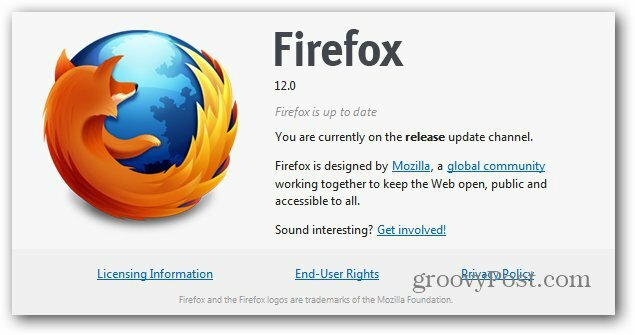
הערת עורכים: Firefox מתעדכן לעתים קרובות כל כך בימים אלה עד שתקרא את זה, הדברים עשויים להיראות מעט שונים. זה בסדר. רוב הסיכויים כי אם תעקוב אחר הצעדים מקרוב גם אם הגירסה משתנה, התהליך עדיין צריך להיות זהה יחסית.
לחץ על כלים, אפשרויות בתפריט הנפתח של Firefox (אם זה לא מופיע כברירת מחדל, לחץ על שמאל Alt בלוח המקשים שלך כדי להציג את תפריטי הקבצים בראש Firefox).
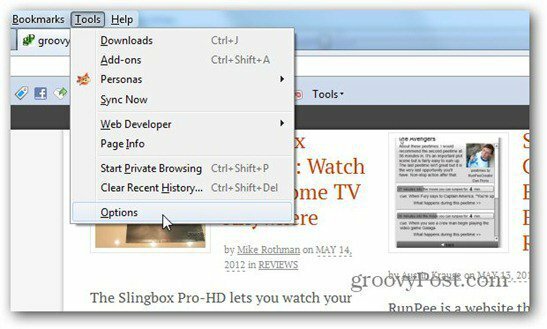
בחלון שצץ, עבור אל מתקדם בשורת הכרטיסיות שלמעלה, ואז עדכן בזה שמתחת.
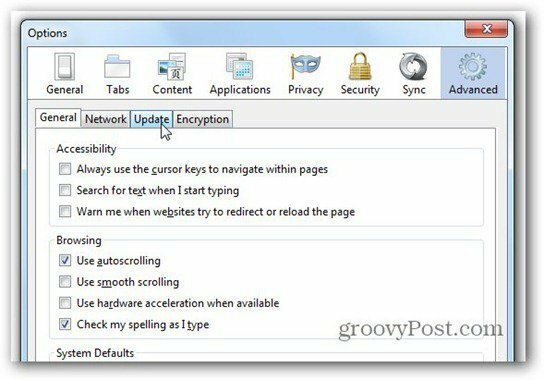
עכשיו, לצעד האחרון. בחר התקן עדכונים אוטומטית ואני מציע גם לתקתק הזהיר אותי אם זה יבטל את אחת מהתוספות שלי (רק למקרה). לאחר מכן, לחץ על אישור.
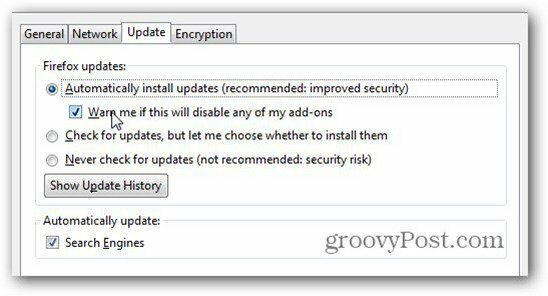
זהו זה! עכשיו לא צריך להיות מה לדאוג (למעט אולי הפעלה מחדש של Firefox לפעמים, לאחר עדכון גדול).



